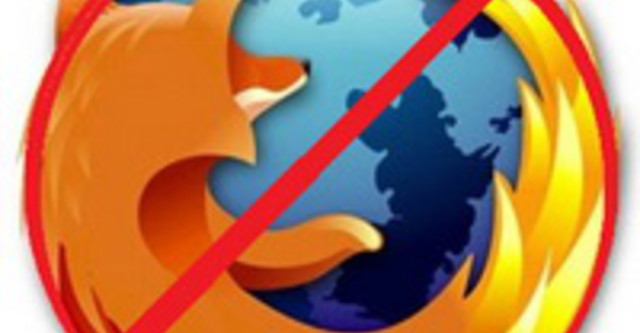
Tìm và diệt nguyên nhân gây nên căn bệnh "ăn RAM không kiểm soát" của Firefox (Fx), vốn tồn tại từ Firefox 2 dai dẳng lên tới tận phiên bản 3, bất chấp tuyên bố "đã lành bệnh" của Mozilla.
1. Kiểm tra add-on và theme
Lợi thế lớn nhất của Firefox 3 so với các trình duyệt đối thủ là hệ thống add-on bổ sung tính năng cực kì linh hoạt. Nhưng đôi khi, chính các “phụ kiện” này lại là nguyên nhân khiến Fx trở nên nặng nề chậm chạp. Các bộ theme thay đổi diện mạo cho Fx cũng có thể gây rắc rối tương tự.
Cách giải quyết: gỡ bỏ các add-on không sử dụng, cập nhật add-on thường dùng (Tool > add-on > Find Updates), hoặc kiểm tra danh sách các add-on “có vấn đề” thường gặp tại đây.
2. Khởi động Firefox ở safe mode
Nếu Fx đang chạy "mượt mà" bỗng dưng chậm chạp một cách bất thường, thủ phạm thường là add-on mới được cài vào. Thử khởi động Fx ở safe mode bằng cách nhấn phím Windows+ R, gõ firefox -safe-mode và nhấn enter. Chọn Disable all add-ons, chọn tiếp Continue in Safe Mode. Tiếp đó, nhấn Ctrl+Alt+Delete và kiểm tra lượng RAM sử dụng của firefox.exe trong nhãn Processess. Nếu lượng bộ nhớ sử dụng tại Safe mode ít hơn hẳn bình thường, một trong các add-on hoặc theme của bạn là thủ phạm gây rối. Bạn có thể thực hiện theo bước 1), hoặc gỡ bỏ từng add-on một và sử dụng vài tiếng đồng hồ ổn định để tìm tận gốc nguyên nhân.
3. Plugin
Plugin là các thành phần bổ sung tính năng cho Fx, giúp trình duyệt hiển thị được nội dung đa phương tiện như flash, pdf v.v.
Với file pdf, bạn có thể chọn mở văn bản bằng Adobe Reader cài trên PC thay vì Fx bằng cách chọn Tools > Options > Applications, tìm Adobe Acrobat Document và đổi Use Adobe Acrobat (in Firefox) thành Use Adobe Reader (default). Cách khác là chọn một phần mềm đọc file pdf khác nhẹ hơn như Foxit Reader miễn phí, chấp nhận thiếu một vài tính năng chỉ có trên Adobe Reader. Phương án cuối cùng là tải & cài đặt PDF download, add-on chuyên dành xử lý các file pdf.
Shockwave là plugin chuyên dùng xem nội dung đa phương tiện thiết kế bằng Macromedia Director, thường bị nhầm với Flash player. Đây là thủ phạm của hầu hết các vụ “ăn" RAM, đôi khi lên đến hơn 100 MB chỉ trong vài giây khiến Fx “treo cứng”. Cách giải quyết khả dĩ nhất là... xoá hoàn toàn plugin này, bằng cách tắt Fx, mở thư mục Plugin (C:\Program Files\Mozilla Firefox\Plugins) và xoá hoặc đổi tên file np32dsw.dll.
Flash player để hiển thị nội dung Flash cũng là nguyên nhân “ăn” RAM phổ biến. Nâng cấp lên phiên bản mới nhất Flash player 9, hoặc thậm chí bản thử nghiệm Flash Player 10 thường sẽ giải quyết hầu hết vấn đề.
Java, plugin giúp xử lý các nội dung thiết kế bằng Java như game online trên trình duyệt có thể ngốn khá nhiều RAM. Bạn nên cập nhật lên phiên bản mới nhất, hoặc thử khởi động lại trình duyệt khi thấy chậm bất thường, do plugin này khôngtự đóng sau khi sử dụng.
4. Xoá lịch sử Download (Download History)
Fx tự động lưu lại danh sách các file đã được tải về máy. Nếu không để ý dọn dẹp thường xuyên, danh sách này có thể lưu tới hàng ngàn file khiến Fx trở nên“ì ạch” mỗi lần tải file. Bạn chỉ cần nhấn Clean Up khi xong việc, hoặc chọn Tools > Options > Privacy, bỏ chọn Remember what I’ve downloaded để trình duyệt tự xoá danh sách khi đóng cửa sổ download.
5. Tuỳ biến about:config
Mở Firefox, gõ about:config vào thanh địa chỉ
Tìm dòng browswer.cache.memory.enable, nhấn đúp để bật tính năng này (enable).
Nhấn chuột phải vào khoảng trắng bất kì trên cửa sổ trình duyệt, chọn New > Interger, gõ browser.cache.memory.capacity, nhấn Enter.
Thông số Interger phụ thuộc lượng RAM bạn có: 256 MB cần 4096, 512 là 8192 và 1 GB là 16384.
Tiếp tục chọn New > Boolean, gõ vào config.trim_on_minimize, chọn True để Fx tự động giảm dùng RAM khi ở trạng thái minimized dưới thanh taskbar.
Khởi động lại Fx để các thay đổi trên có tác dụng.
6. Khởi động lại Firefox định kì
Khởi động lại mỗi giờ sẽ giúp Fx tự “dọn” RAM. Bạn sẽ cần vài add-on lưu lại phiên làm việc như Session Manager.
Sau khi download và cài đặt Session Manager, bạn chọn Tools > Session Manager > Session manager Options. Tại tab Startup and shutdown, chọn Show my windows and tabs from last time, và Backup the current session.
7. Dùng Firefox Portable
Mặc dù chưa được kiểm chứng, nhưng nhiều người cho rằng dùng Firefox Portable không cần cài đặt giúp giảm ngốn RAM. Bạn có thể dùng thử để trực tiếp trải nghiệm. Trong phần lớn trường hợp, Fx portable dùng không khác gì “hàng chính hiệu”.
(theo Dân Trí)

Bình luận